Mover objetos haciendo clic con la herramienta Mover por puntos
|
Herramienta |
Conjunto de herramientas |
Acceso directo |
|
Mover por puntos
|
Básico |
Shift+M |
Objetos seleccionados pueden ser movidos, duplicados y distribuidos a lo largo de una distancia especificada haciendo clic con la herramienta Mover por puntos. Esta herramienta también mueve símbolos dentro de paredes (consulte Mover símbolos en paredes con la herramienta Mover por puntos).
Para cambiar cuáles objetos son seleccionados, presione y mantenga presionada la tecla Alt (Windows) o la tecla Cmd (Mac) para temporalmente activar la herramienta Selección.
|
Modo |
Descripción |
|
Mover
|
Mueve objetos seleccionados según la distancia y dirección especificadas al hacer clic dos veces |
|
Mover y duplicar
|
Mueve y duplica los objetos seleccionados según la distancia y dirección especificadas al hacer clic dos veces |
|
Distribuir
|
Mueve y distribuye objetos entre puntos especificados haciendo clic dos veces |
|
Punto de referencia
|
Mueve objetos seleccionados según un punto de referencia donde se hizo clic y una distancia de desplazamiento especificada desde ese punto |
|
Retención de objetos
|
En el caso de los modos Mover y duplicar y Distribuir, el parámetro mantiene los objetos originales. El modo Retención de objeto puede ser temporalmente invocado al presionar la tecla Ctrl (Windows) o la tecla Option (Mac) mientras arrastra los objetos. |
|
Retención de la selección
|
Si activa el modo Retención de objetos, se conservará el estado de selección de los objetos originales. |
|
Número de duplicados |
En el caso de los modos Mover y duplicar y Distribuir, indique la cantidad de duplicados que va a agregar. |
Desplazamiento de objetos con el ratón
|
Modo |
Herramienta |
Conjunto de herramientas |
Acceso directo |
|
Mover
|
Mover por puntos
|
Básico |
Shift+M |
Pasos para mover los objetos elegidos sin duplicarlos:
Seleccione los objetos que desea mover.
Haga clic en la herramienta y el modo.
Haga clic una vez (en cualquier parte del dibujo) para indicar el punto de inicio del vector; se presenta una vista previa de la nueva ubicación del objeto a medida que mueve el cursor. Haga clic otra vez para indicar el punto de fin del vector. El objeto es colocado en la dirección del vector, a la distancia especificada por los puntos de clic, a lo largo de la línea definida por los puntos donde se hizo clic.
Inmediatamente después de la operación con el modo Mover, puede usar el comando Duplicar para copiar el objeto con el mismo vector de dirección y distancia, pero con relación a la ubicación nueva del objeto trasladado.
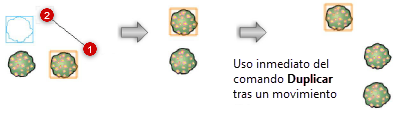
Desplazamiento, duplicación o distribución de objetos
|
Modo |
Herramienta |
Conjunto de herramientas |
Acceso directo |
|
Mover y duplicar
Distribuir
|
Mover por puntos
|
Básico |
Shift+M |
Pasos para mover y duplicar o distribuir objetos:
Escoja los objetos que va a duplicar y mover, o que va a distribuir.
Haga clic en la herramienta y el modo.
Haga clic en el modo Retención de objeto para activar o desactivar si retener los objetos originales, y si el modo Retención de objeto está activado, haga clic en el modo Retención de selección para activar o desactivar si mantener los objetos originales seleccionados para más acción.
Indique el número de copias que va a crear de los objetos originales.
Hacer doble clic en la herramienta Número de duplicados activa la barra de herramientas. Si un modo que no agrega duplicados está activado, hacer doble clic también activa el modo Mover y duplicar.
|
Modo |
Número de duplicados |
Objeto original retenido |
Resultado |
|
Mover y duplicar o distribuir |
1 |
Sí |
El modo duplica los objetos originales y los pone en el lugar indicado con un clic del ratón. |
|
Mover y duplicar |
> 1 |
No |
Mueve los objetos originales, fija el original en la ubicación especificada mediante el primer clic, y ubicando duplicados adicionales con la misma distancia entre sí sobre el vector creado por los dos puntos donde se hace el clic. |
|
Mover y duplicar |
> 1 |
Sí |
Crea duplicados de los objetos originales, fija el primer duplicado en la ubicación especificada mediante el segundo clic, y ubica duplicados adicionales con la misma distancia entre sí sobre el vector creado por los dos puntos donde se hace el clic. |
|
Distribuir |
> 1 |
No |
Mueve los objetos originales, fija el original en la ubicación especificada mediante el primer clic, y distribuye los duplicados entre los dos puntos donde se hace el clic, y sobre el vector creado por los dos puntos. |
|
Distribuir |
> 1 |
Sí |
Crea duplicados de los objetos originales, distribuyen los duplicados entre los dos puntos donde se hace el clic, y sobre el vector creado por los dos puntos. |
Haga clic una vez (en cualquier parte del dibujo) para indicar el punto de inicio del vector; se presenta una vista previa de la nueva ubicación del duplicado a medida que mueve el cursor. Haga clic otra vez para indicar el punto de fin del vector. El duplicado es colocado en la dirección del vector, en la distancia especificada por los puntos de clic, a lo largo de la línea definida por los puntos de clic.
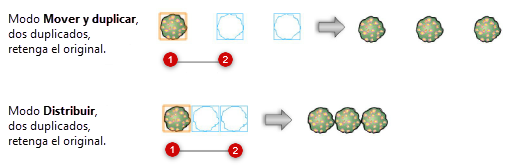
Desplazamiento de objetos con punto de referencia
|
Modo |
Herramienta |
Conjunto de herramientas |
Acceso directo |
|
Punto de referencia |
Mover por puntos
|
Básico |
Shift+M |
El modo Punto de referencia puede funcionar de dos maneras, la primera haciendo clic puede ya sea indicar el objeto que se va a mover o el punto de referencia desde el cual el objeto será desplazado.
Para mover objetos seleccionados usando el punto de referencia:
Seleccione los objetos que desea mover.
Haga clic en la herramienta y el modo.
Haga clic para indicar ya sea el punto de referencia, o un punto sobre el objeto seleccionado.
Se abre el cuadro de diálogo Introducir desplazamiento.
La distancia de Desplazamiento actual entre los dos puntos de clic es presentada. Indique la distancia deseada.
Decida si el primer clic que hizo se refiere al punto de referencia o a un punto en el objeto que va a mover.
Verá que el objeto seleccionado se desplaza según lo haya indicado, a lo largo de la línea definida con los puntos de cada clic del ratón.
Permanece sin cambios el parámetro que determina cómo el programa interpretará el primer clic, a menos que el usuario lo cambie.
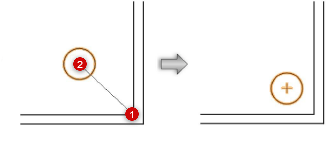
Haga clic en el punto desde donde desplazar el objeto seleccionado, haga clic en el objeto y luego ingrese la distancia de desplazamiento







